1、第一步,我们打开电脑,接下来,我们双击打开控制面板,
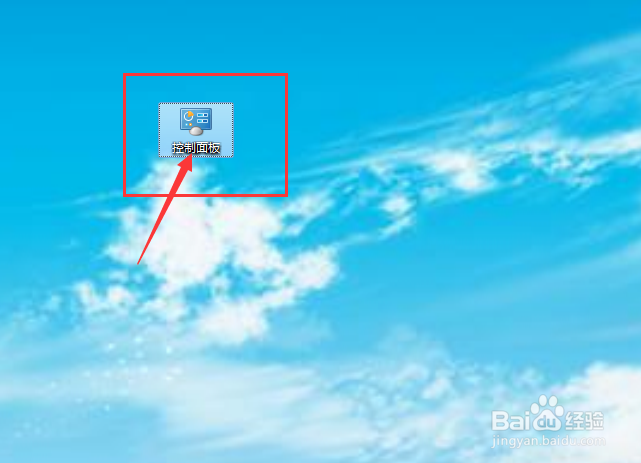
2、第二步,我们点击打开设备与打印机,进入设备与打印机界面,

3、第三步,我们右击联想7605d打印机,点击打开打印机属性,进入打印机属性设置界面,

4、第四步,我们点击打开高级选项卡,并点击打开打印默认设置,
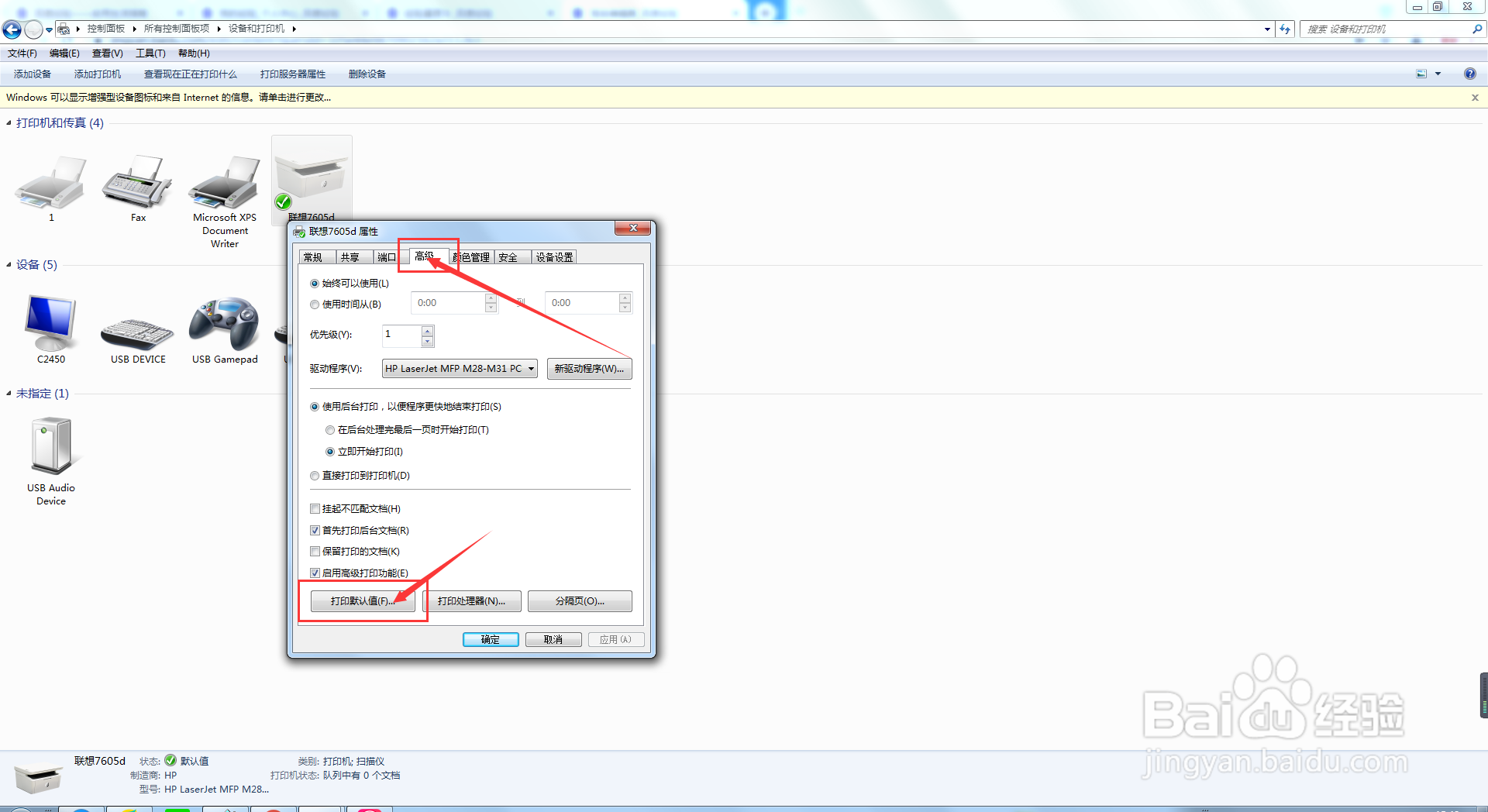
5、第五步,我们点击选择粉盒清零选项,并点击确定按钮就可以了。

时间:2024-10-12 02:26:30
1、第一步,我们打开电脑,接下来,我们双击打开控制面板,
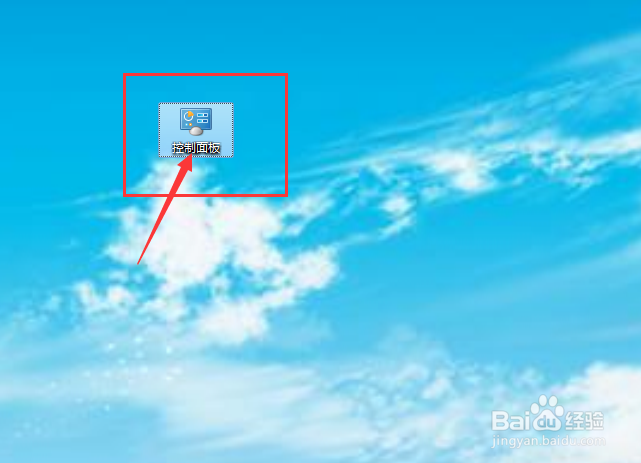
2、第二步,我们点击打开设备与打印机,进入设备与打印机界面,

3、第三步,我们右击联想7605d打印机,点击打开打印机属性,进入打印机属性设置界面,

4、第四步,我们点击打开高级选项卡,并点击打开打印默认设置,
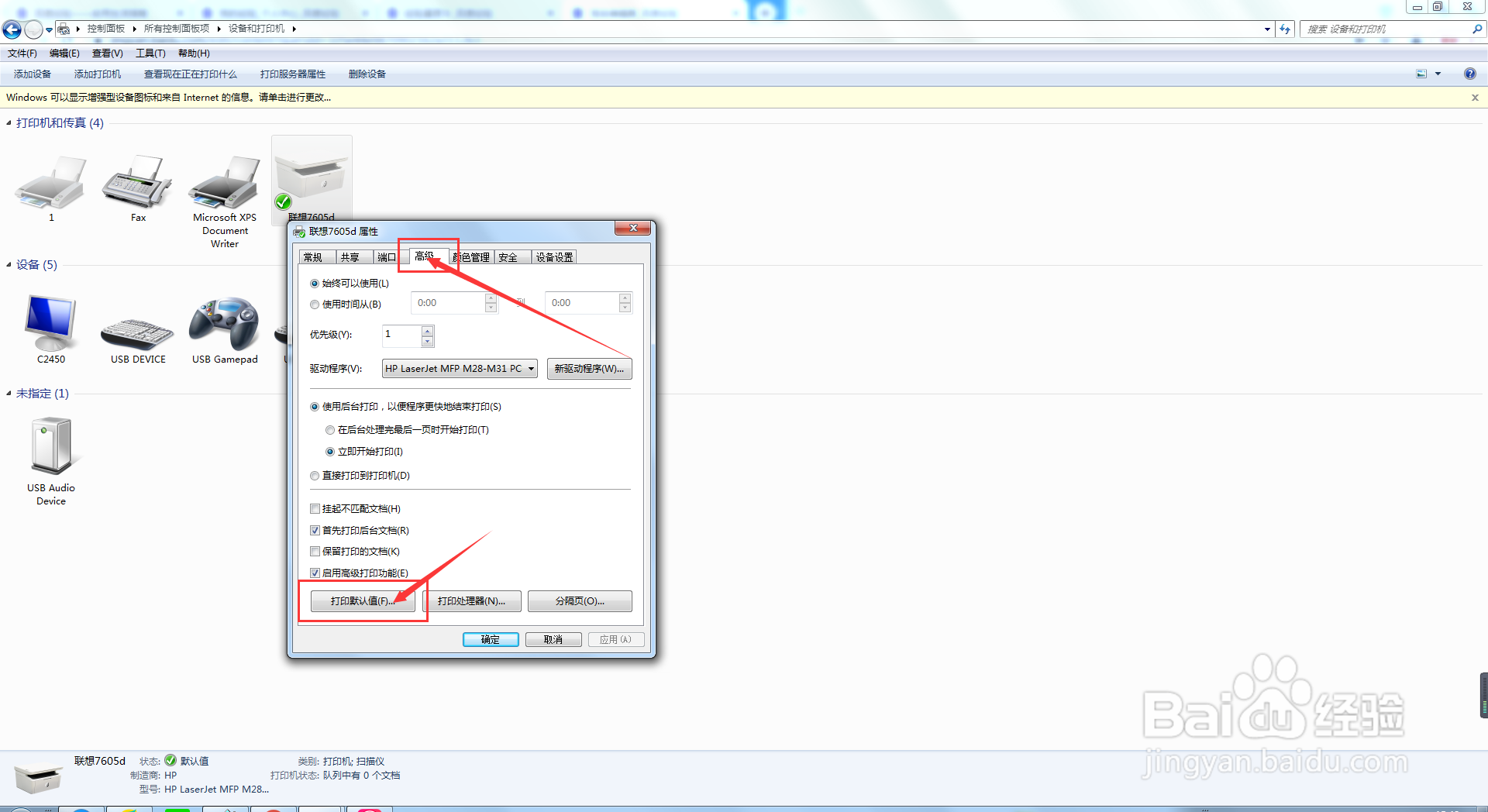
5、第五步,我们点击选择粉盒清零选项,并点击确定按钮就可以了。

